目前绝大多数笔记本都自带有摄像头,用户进入我的电脑,就可以直接找到摄像头,能够比较轻松的找到并打开笔记本自带的摄像头进行拍照。可是还是有不少的笔记本新用户不知道怎么打开笔记本摄像头的操作了,下面,小编就来跟大家带来了打开笔记本摄像头的图文。
和台式电脑一样有着丰富的功能,人们通过笔记本办公、玩游戏,笔记本摄像头在我们视频聊天中扮演着重要角色,但是,很多朋友都会遇到这样的情况,笔记本摄像头怎么打开?下面,小编给大伙讲解打开笔记本摄像头的操作了。
笔记本摄像头怎么打开
方法一:
打开电脑,点击“windows”键。

打开摄像头图-1
进入开始页面,点击“相机”即可打开摄像头。

打开摄像头图-2
待摄像头旁边的灯亮起即为打开状态。

小编教你电脑自动重启怎么解决
最近,有用户就反映电脑开机之后就出现了电脑重启,如此重复了几次之后,开机就自动重启,勒个去.查看硬件都没有什么问题,怀疑是中毒了,遂想开机进安全模式杀毒,没想到进安全模式也是不停地重启.那么该怎么去解决呢?下面,小编就来跟大家说说自动重启的解决方法了.
摄像头图-3
方法二:
打开360安全卫士(可在浏览器搜索下载并安装),点击右下角的“更多”。

打开摄像头图-4
在全部工具中找到“魔法摄像头”,点击“添加”。
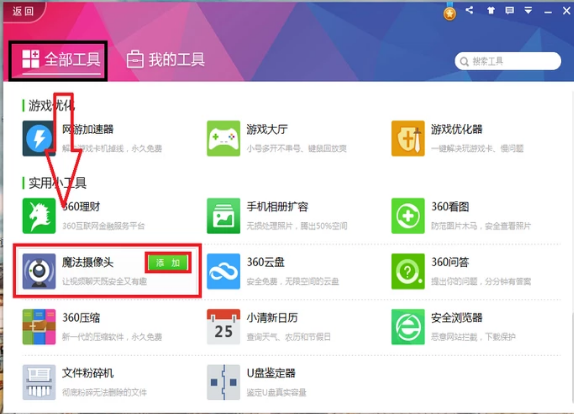
笔记本摄像头图-5
添加完成后,点击“我的工具”,点击“魔法摄像头”即可打开电脑的摄像头。

笔记本摄像头图-6
以上就是打开笔记本摄像头的方法了。你学会了吗?
以上就是电脑技术教程《小编教你怎么打开笔记本摄像头》的全部内容,由下载火资源网整理发布,关注我们每日分享Win12、win11、win10、win7、Win XP等系统使用技巧!小编教你csv文件怎么打开
有位网友问小编“老乡,啥是csv文件啊?干哈用的啊?”相信很多的用户都跟他一样吧,CSV(逗号分隔值)是一种用来存储数据的纯文本文件,通常都是用于存放电子表格或数据的一种文件格式.那么纯文本?下面,小编就跟大伙唠唠打开csv的方法了.






